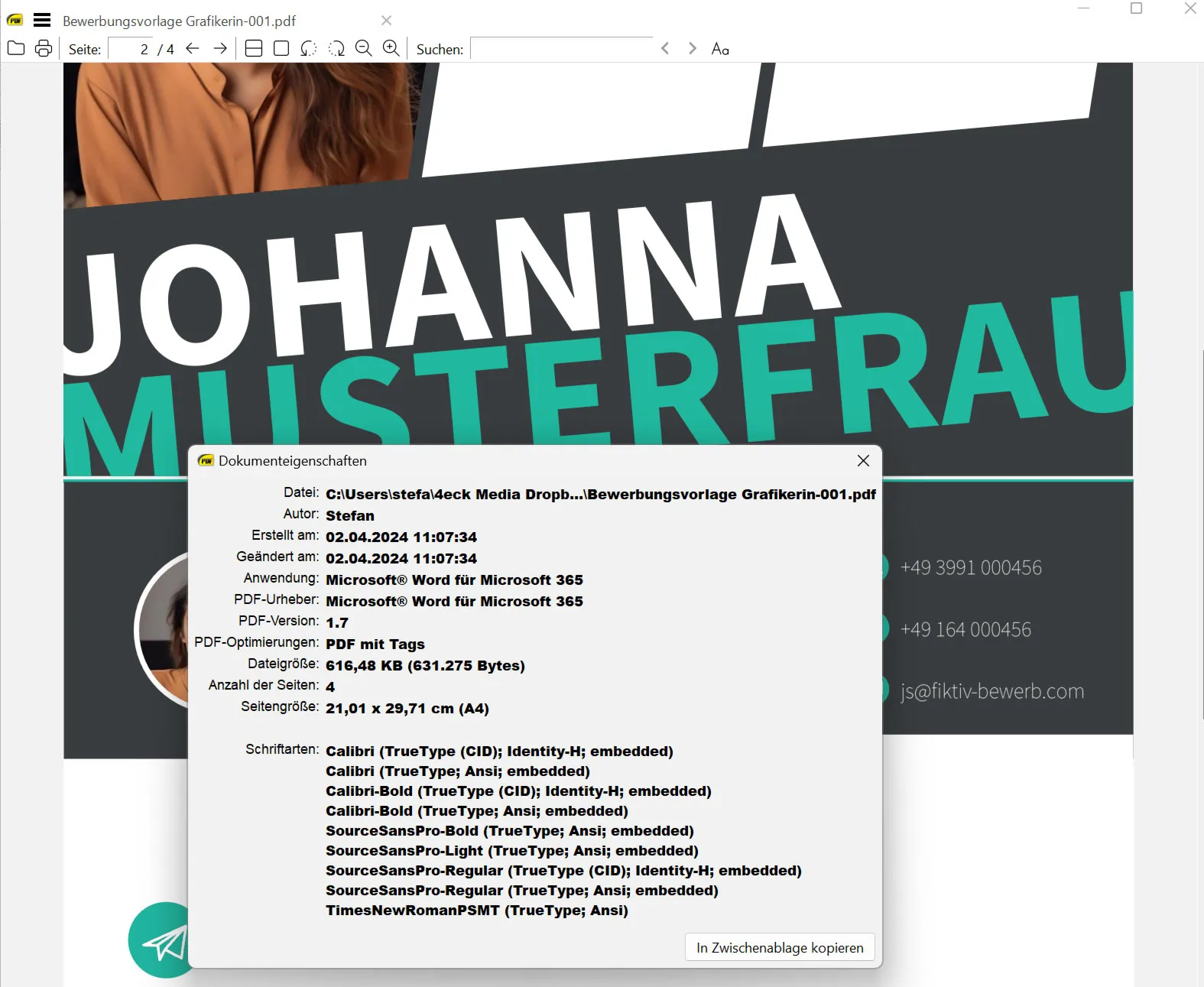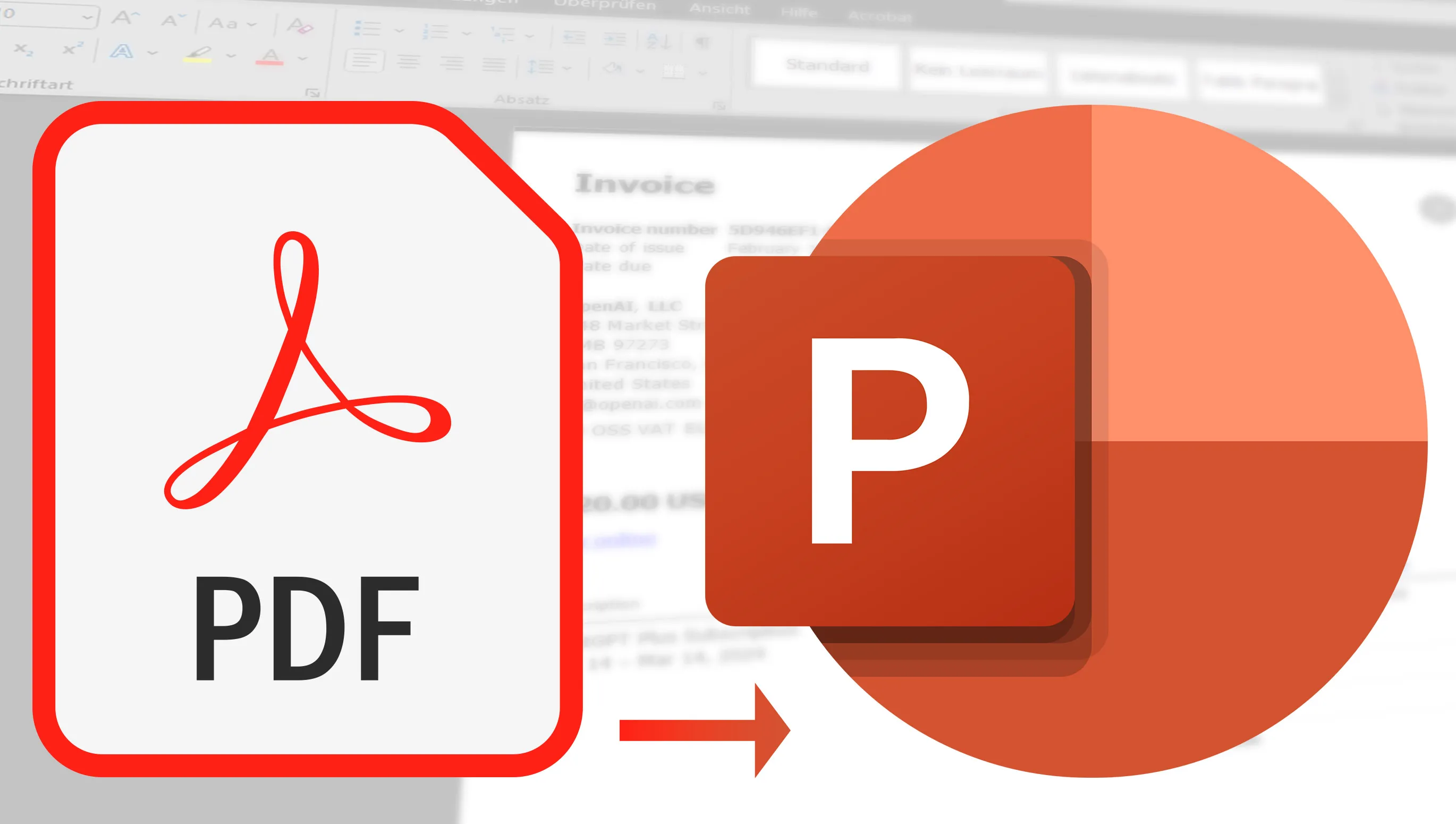Ви коли-небудь замислювалися над тим, як швидко і легко перетворити PDF-файли на презентації PowerPoint? Можливо, вам це потрібно для роботи, навчання або просто для того, щоб поділитися документами у зручному для презентацій форматі. Існує багато причин, щоб зробити цей крок. Але не хвилюйтеся, адже сьогодні я покажу вам кілька чудових інструментів, які допоможуть зробити це перетворення без зайвих зусиль. Я зібрав для вас кілька корисних інструментів - від простих онлайн-конвертерів до комплексних програмних рішень, які пропонують додаткові функції редагування. Тож розпакуйте свої PDF-файли і давайте почнемо!
Зміст
Безкоштовні онлайн-інструменти: Мої улюблені програми для перетворення PDF на PowerPoint (PPTX)
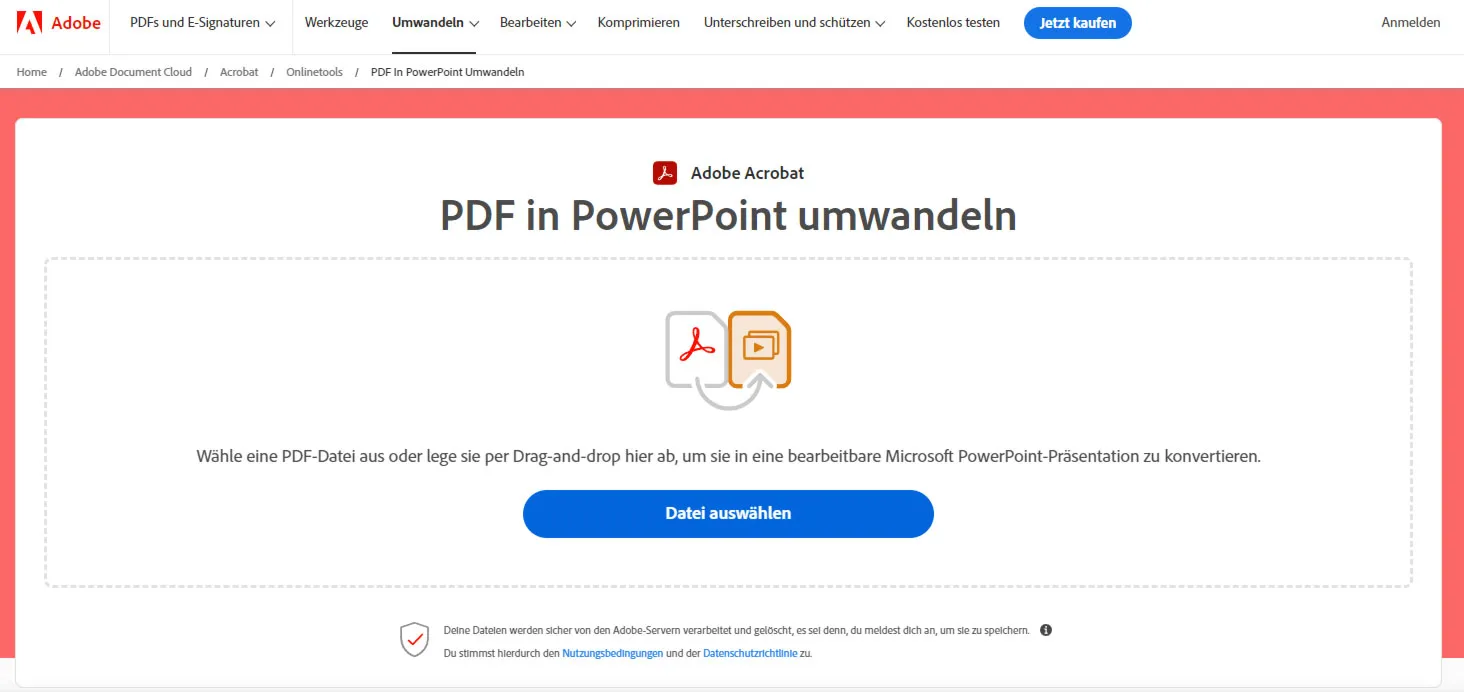
Вражає, скільки практичних і зручних онлайн-інструментів існує сьогодні. Я вибрав кілька найулюбленіших, якими хотів би поділитися з вами.
По-перше, давайте подивимося на ILovePDF. Цей інструмент є справжнім універсалом, коли справа доходить до роботи з PDF-файлами. Що дійсно виділяється, так це його простота та ефективність. Ви, мабуть, будете вражені швидкістю перетворення. Опцій також не бракує - наприклад, ви можете зберігати багатосторінкові PDF-файли як один файл PowerPoint. І хоча у мене в рукаві є ще кілька потужних інструментів, ви, можливо, здивуєтеся, дізнавшись, що Acrobat відходить на задній план у цьому огляді.
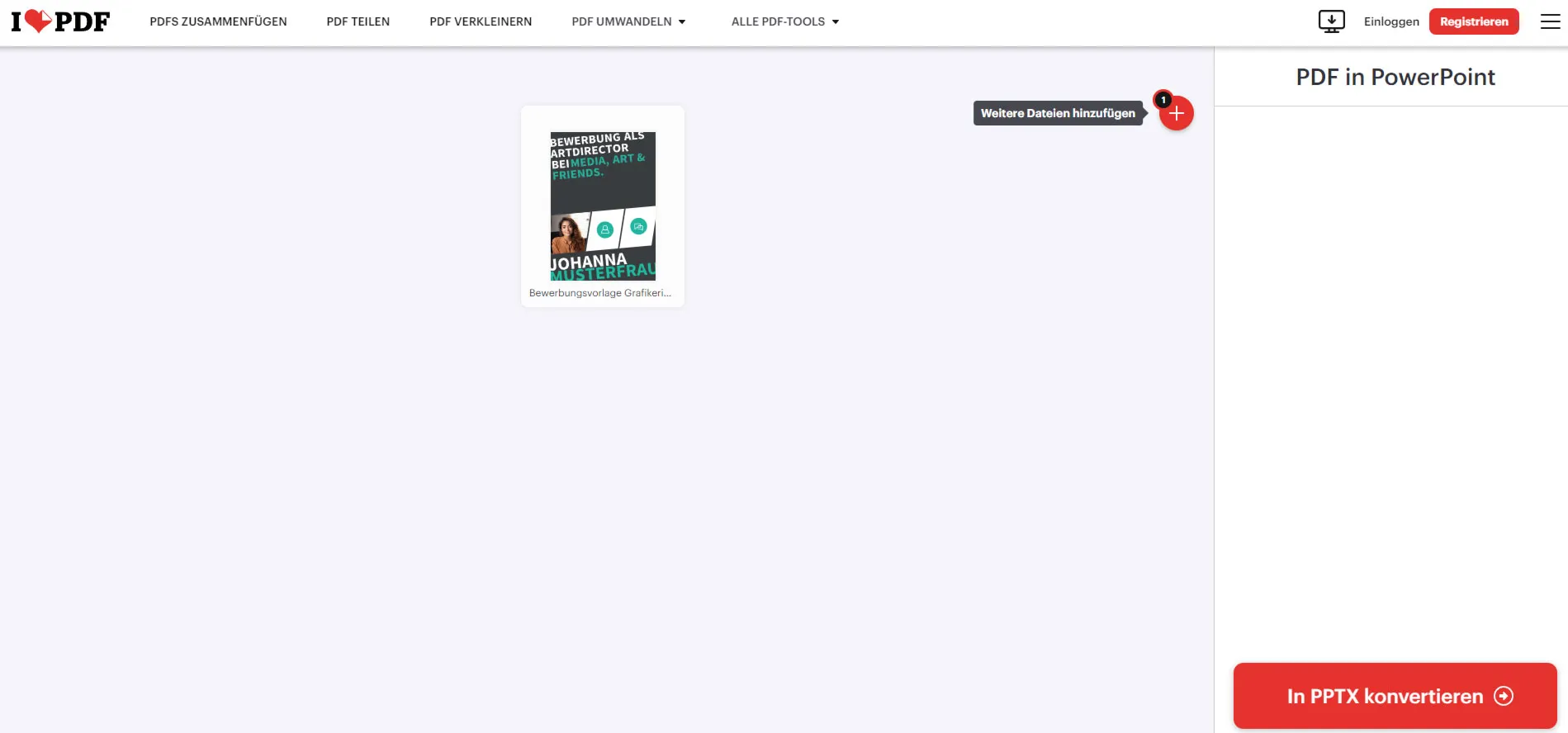
І це лише початок. У мене в рукаві є ще багато інструментів, які я хотів би вам показати. Кожен з них має свої особливі переваги, і я переконаний, що ви знайдете ідеальний інструмент для своїх потреб.
- ILovePDF: Безумовний переможець! Це не може бути простіше, і це дійсно чудово: Я можу завантажити кілька PDF-файлів одночасно і конвертувати їх у формат PowerPoint (PPTX).
- PDFtoGo: Що мені особливо подобається, так це те, що я навіть можу вибрати, чи хочу я, щоб PDF-файл був перетворений у дуже старий формат PowerPoint. Ви також можете конвертувати кілька документів одночасно (але це можливо лише в платній версії). Однак, мій PDF у книжковій орієнтації було перетворено на альбомну без запиту (що, звичайно, має сенс для екранів).
- Smallpdf: Тут у вас є можливість конвертувати кілька PDF-файлів у формат PPTX одночасно. Швидко і дуже добре!
- Adobe Acrobat : "Просто і добре" - ось що можна сказати про цю програму. Інструмент виконує свою роботу без проблем, але є один нюанс: ви можете завантажити лише один PDF-файл за раз і не маєте можливості змінити орієнтацію слайдів PowerPoint або покращити роздільну здатність. Це насправді трохи протвережує.

Протестувавши різні інструменти для перетворення PDF-файлів у PowerPoint, я зрозумів, що хоча всі вони працюють добре, але зазвичай мають певні обмеження. Візьмемо Smallpdf - чудовий інструмент, який дуже добре виконує свою роботу. Але є один нюанс: після конвертації двох файлів я опинився перед вибором: або чекати більше 10 годин, або перейти на Pro-версію.
Потужність різних інструментів для перетворення PDF у PowerPoint дійсно вражає. Особливо цікаво відзначити, що Adobe Acrobat, який часто вважають золотим стандартом, знаходиться в кінці списку з точки зору функціональності, коли мова йде про конвертацію в PowerPoint. Це підкреслює, що не варто ігнорувати безкоштовні онлайн-інструменти, які ефективно конвертують PDF-файли в PowerPoint.
Популярні безкоштовні програми для перетворення PDF у PowerPoint (PPTX)
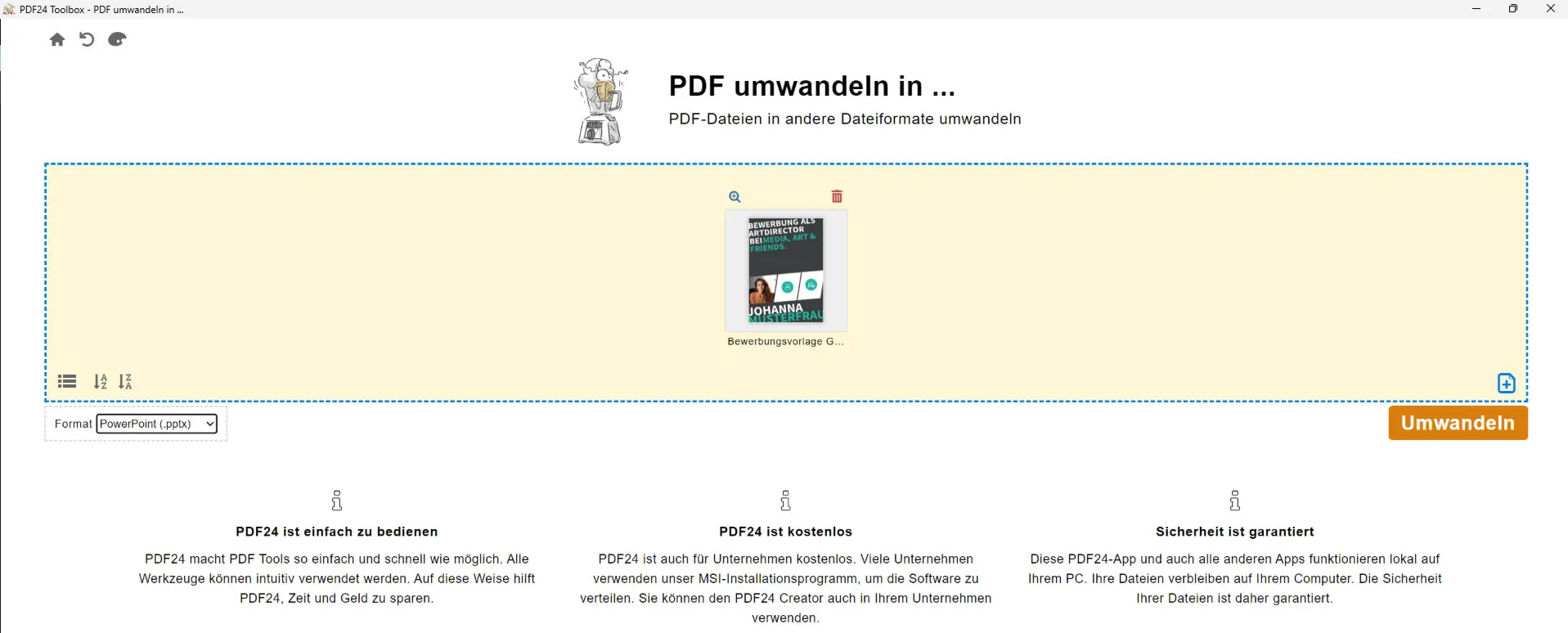
Існує безліч безкоштовних програм, які не лише конвертують PDF-файли в PowerPoint, але й пропонують вам широкий спектр можливостей для налаштування. Ці інструменти особливо корисні, якщо у вас багато PDF-файлів, якими ви хочете поділитися як файлами PowerPoint або завантажити в Інтернеті для підготовки презентації або для навчальних цілей.
- PDF24 Creater : Вражає різноманітність функцій, які ви отримуєте тут абсолютно безкоштовно, навіть для комерційного використання. Інструменти для перетворення PDF у PowerPoint пропонують вам численні можливості. Просто чудово!
- ILovePDF: Цей інструмент пропонує більше, ніж просто конвертувати PDF у PowerPoint - ви також можете завантажити програму. Але майте на увазі, що після встановлення невеликого файлу все одно потрібно завантажити понад 100 МБ додаткових даних. Програма працює як на Windows, так і на Mac, що робить її надзвичайно гнучкою. Єдиний невеликий нюанс полягає в тому, що ви можете конвертувати лише два файли за певний проміжок часу, чого повинно бути достатньо для багатьох цілей. Однак це працює лише кілька разів, після чого вам доведеться купувати програму. Тому краще використовувати онлайн-версію, яка зазвичай працює постійно або із затримкою в часі / в іншому браузері.
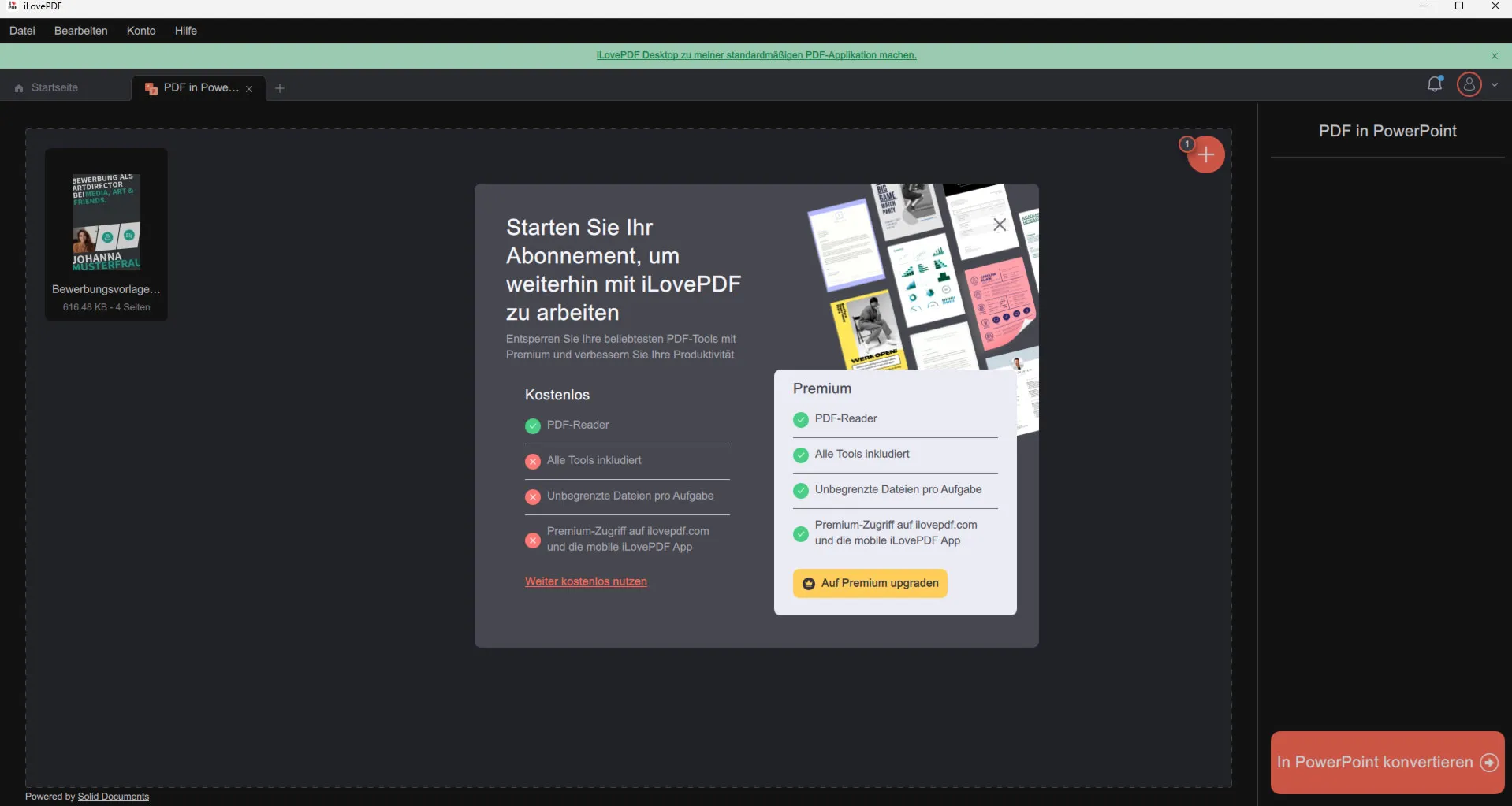
Перетворення PDF-файлів у презентації PowerPoint - це розумне рішення для тих, хто хоче ефективно презентувати контент. По-перше, конвертація дозволяє зруйнувати жорстку структуру PDF-файлів і представити ваш вміст у динамічному, інтерактивному форматі, який ідеально підходить для зустрічей, тренінгів або презентацій. Ви можете гнучко додавати такі елементи, як анімація або переходи, що неможливо у форматі PDF.
Як зберегти шрифт під час перетворення з PDF на PowerPoint
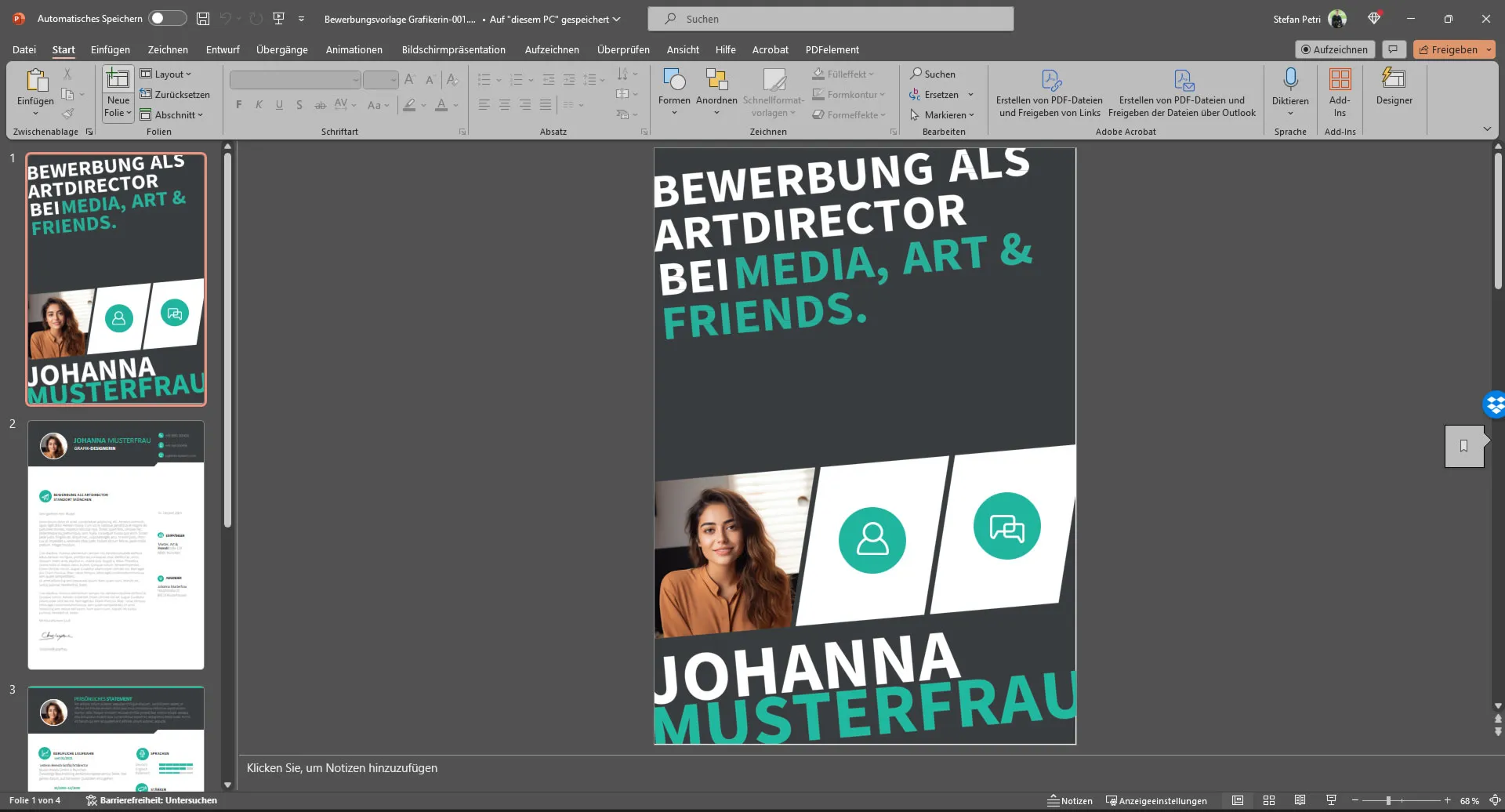
Під час перетворення PDF-файлу на презентацію PowerPoint правильний вибір шрифтів відіграє важливу роль. Уявіть, що ви витратили години на створення ідеального PDF-файлу, а потім зрозуміли, що шрифти у вашій новій презентації PowerPoint виглядають зовсім інакше. Це трапляється, коли шрифти, які ви використовували в PDF, не встановлені на вашому комп'ютері. Тоді PowerPoint повертається до стандартних або замінних шрифтів, що не тільки впливає на візуальне враження, але й може вплинути на читабельність, а отже, і на вплив вашої презентації.
Щоб уникнути таких проблем з відображенням, перед початком конвертації переконайтеся, що всі шрифти, які використовуються в PDF-файлі, також встановлені на вашому комп'ютері. Це забезпечить візуальну узгодженість і те, що ваше повідомлення буде виглядати саме так, як ви планували.
Якщо ви створили PDF-файл за допомогою InDesign, ви можете скористатися командою "Файл" -> "Пакувати", щоб переконатися, що всі шрифти включено до папки експорту, яку потім можна швидко встановити на зовнішній комп'ютер без особливих зусиль.
В Adobe Acrobat ви можете побачити, який шрифт використовувався під час редагування тексту, безпосередньо з правого боку.
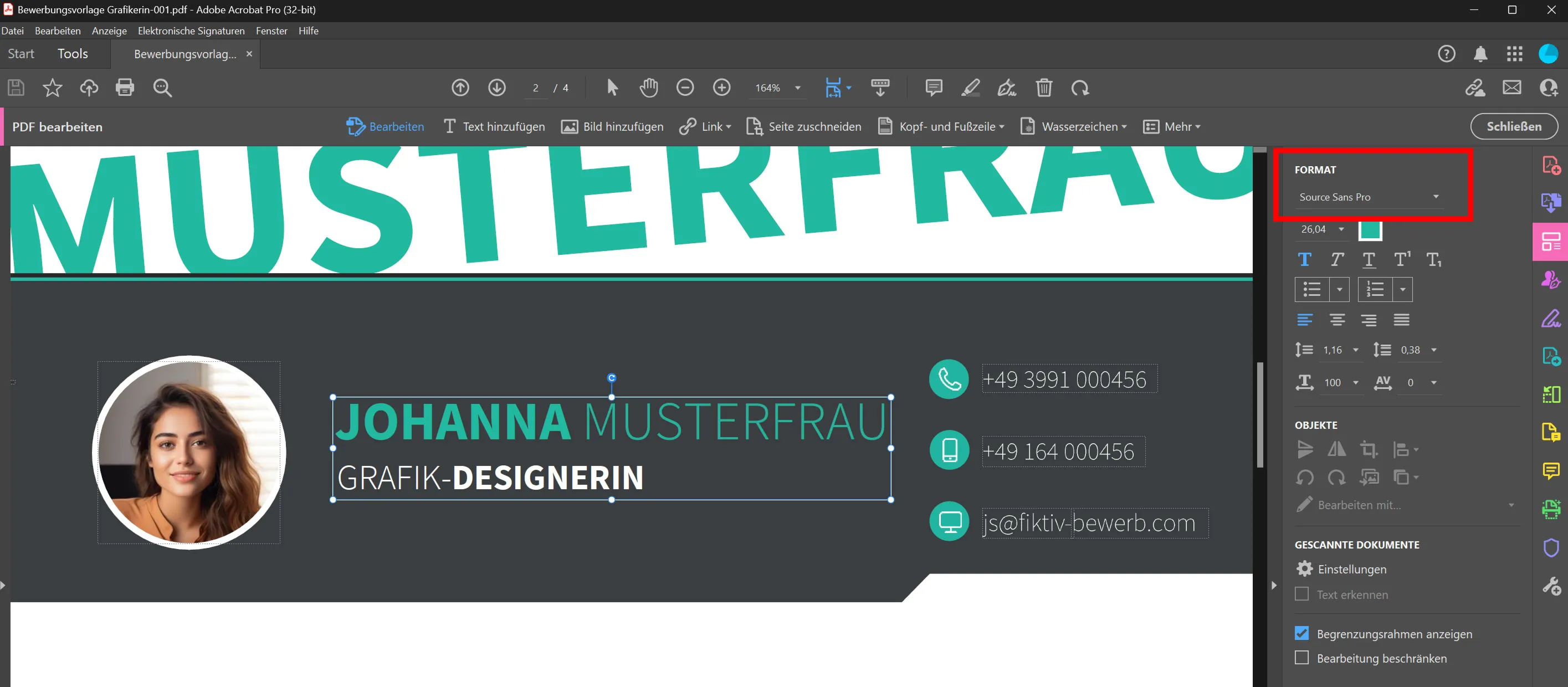
Щоб побачити всі шрифти одразу, перейдіть до властивостей документа (Ctrl + D), а потім до вкладки "Шрифти".
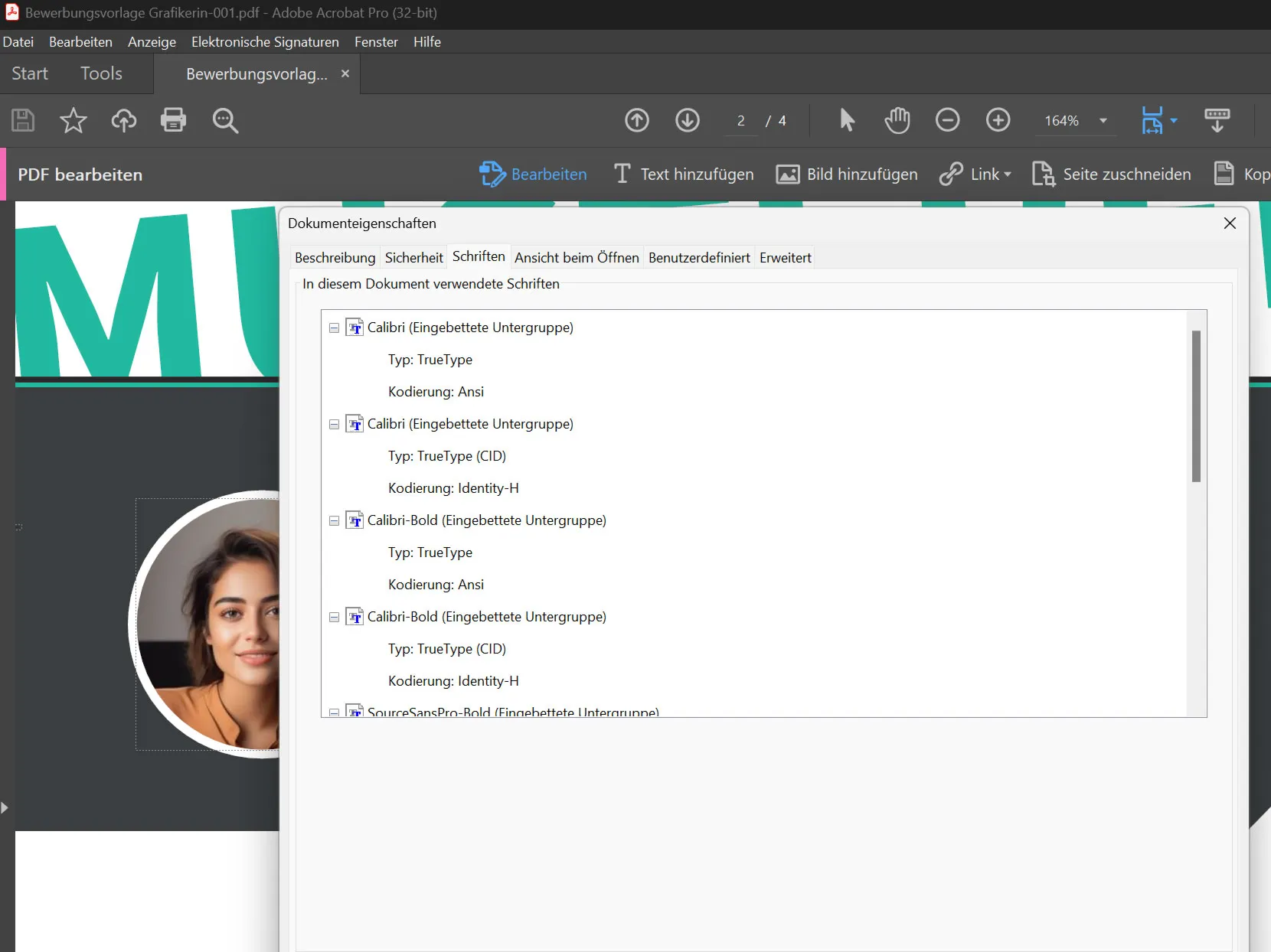
У Sumatra PDF це можна зробити безкоштовно. Для цього натисніть Ctrl + D, а потім клацніть "Отримати інформацію про шрифт".